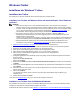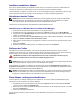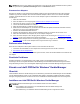Users Guide
Im Register VLANs können Sie VLANs erstellen, ändern und löschen. Zur Anzeige dieses Registers und zum
Verwenden der Funktion muss Advanced Network Services installiert sein. Weitere Informationen erhalten Sie unter
Installieren von Intel PROSet für Windows Geräte-Manager.
Im Register Boot Options können Sie die Intel Boot Agent-Einstellungen für den Adapter konfigurieren.
HINWEIS: Das Register wird nicht angezeigt, wenn Boot Agent auf dem Adapter nicht aktiviert wurde.
Im Register Power Management können Sie Energieverbrauchseinstellungen für den Adapter konfigurieren.
Konfigurieren von ANS-Gruppen
Die ANS-Gruppenbildung, eine Funktion der Advanced Network Services Komponente, ermöglicht die Nutzung
mehrerer Adapter im System durch Gruppierung derselben. ANS-Gruppenbildung bietet Zugriff auf Funktionen wie
Fehlertoleranz und Lastenausgleich für mehr Durchsatz und Zuverlässigkeit.
Bevor Sie unter Windows* ANS-Gruppenbildung einrichten können, müssen Sie die Intel® PROSet Software
installieren. Weitere Informationen erhalten Sie unter Installieren von Intel PROSet für Windows Geräte-Manager.
HINWEISE:
l NLB funktioniert nicht, wenn RLB aktiviert ist, da sowohl NLB als auch iANS versuchen, die Multicast
MAC-Adresse des Servers zu bestimmen. Dies führt zu nicht übereinstimmenden Einträgen in der ARP-
Tabelle.
l Die Gruppenbildung mit dem Intel® 10-Gigabit AF DA Dual-Port Server-Adapter wird nur mit
gleichartigen Adaptertypen und -modellen oder mit Switches mit Direktanschluss unterstützt.
Erstellen einer Gruppe
1. Starten Sie Windows Geräte-Manager.
2. Erweitern Sie Netzwerkadapter.
3. Doppelklicken Sie auf einen der Adapter, der Mitglied der Gruppe wird.
Das Dialogfeld mit den Adaptereigenschaften wird angezeigt.
4. Klicken Sie auf das Register Teaming.
5. Klicken Sie auf Team with other adapters (Gruppe mit anderen Adaptern).
6. Klicken Sie auf New Team (Neue Gruppe).
7. Geben Sie einen Namen für die Gruppe ein und klicken Sie auf Next.
8. Klicken Sie auf das Kontrollkästchen für jeden in die Gruppe aufzunehmenden Adapter und klicken Sie auf
Next.
9. Wählen Sie einen Gruppenbildungsmodus und klicken Sie auf Next.
Weitere Informationen zu Gruppentypen finden Sie unter Adaptergruppenbildung.
10. Klicken Sie anschließend auf Finish.
Das Fenster "Team Properties" wird mit Eigenschaften und Einstellungen zur Gruppe angezeigt.
Nach Erstellung der Gruppe wird sie in der Kategorie "Netzwerkadapter" im Fenster "Computerverwaltung" als
virtueller Adapter angezeigt. Der Gruppenname steht ebenso dem Namen jedes Adapters voran, der Mitglied der
Gruppe ist.
HINWEIS: Wenn Sie VLANs in einer Gruppe einrichten möchten, müssen Sie zuerst die Gruppe erstellen.
Hinzufügen oder Entfernen eines Adapters aus einer bestehenden Gruppe
HINWEIS: Ein neues Gruppenmitglied sollte von der Gruppe entfernt werden, wenn keine Verbindung besteht.
Weitere Informationen hierzu finden Sie in den Konfigurationshinweisen im Abschnitt Adaptergruppenbildung.
1. Öffnen Sie das Dialogfeld "Team Properties" (Gruppeneigenschaften), indem Sie im Fenster
"Computerverwaltung" auf einen Gruppeneintrag doppelklicken.
2. Klicken Sie auf das Register Settings (Einstellungen).
3. Klicken Sie auf Modify Team und anschließend auf das Register Adapters.
4. Wählen Sie die Adapter aus, die Mitglieder der Gruppe werden.
l Klicken Sie auf das Kontrollkästchen jedes Adapters, der in die Gruppe aufgenommen werden soll.
l Löschen Sie das Kontrollkästchen jedes Adapters, der aus der Gruppe entfernt werden soll.